萬盛學電腦網 >> windows 8技巧 >> Win8界面鼠標操控技巧
Win8界面鼠標操控技巧
微軟Windows 8消費者預覽版已經發布,很多朋友都已經安裝試用,Wimdows 8系統的Metro界面簡潔新鮮,觸控屏用起來非常流暢順手,不過長時間使用Windows傳統界面的朋友可能會不太習慣,本文為大家介紹Windows 8系統中的一些常用鼠標操控功能,其實很多重要的操作就藏在Win8界面的“邊邊角角”裡,一起來“上看下看左看右看”吧!
揭幕 用戶登錄
Win8系統啟動完成後,會顯示下圖所示的畫面,有沒有朋友找不到用戶登錄在哪裡?鼠標移動到屏幕下邊緣,按住左鍵向上拖拽,圖片“大幕”向上揭開,顯出登錄界面。

向上拉動Win8啟動畫面 進入登錄界面
左上角 當前運行程序
將鼠標移動到Win8界面左上角,Win8左上角會出現當前運行的上一個程序的略縮窗口,不用按鼠標鍵,繼續往下移動,就能看到當前運行的更多程序略縮窗口。
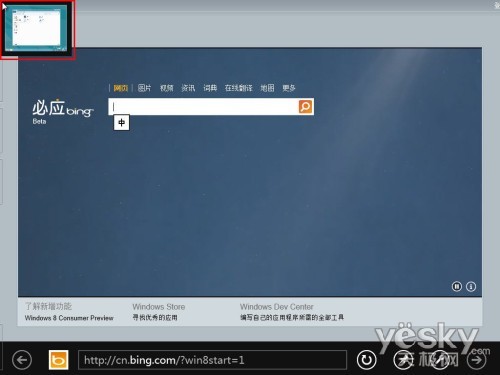
鼠標移動到Win8界面左上角 調出當前運行程序略縮窗口
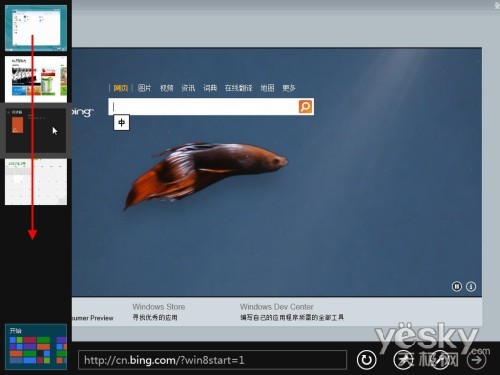
鼠標移動到Win8界面左上角繼續向下移動 調出當前運行程序略縮窗口
左下角 開始
將鼠標移動到Win8界面左下角,界面左下角會出現Win8開始窗口的略縮圖,點擊略縮圖即可回到Metro界面的開始窗口。
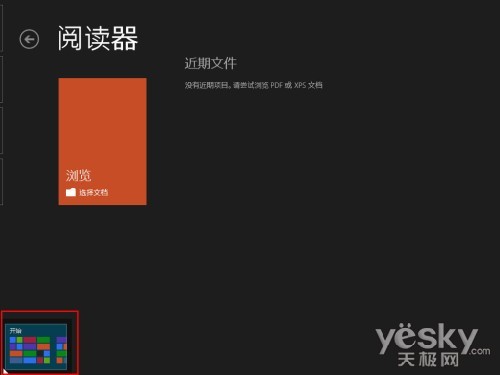
鼠標移動到Win8界面左下角 調出開始略縮窗口
右上角和右下角 “Charm”快捷工具欄
將鼠標移動到Win8界面的右上角或者右下角,會出現Win8系統的“Charm”快捷工具欄,包含搜索、共享、開始、設備、設置等選項。
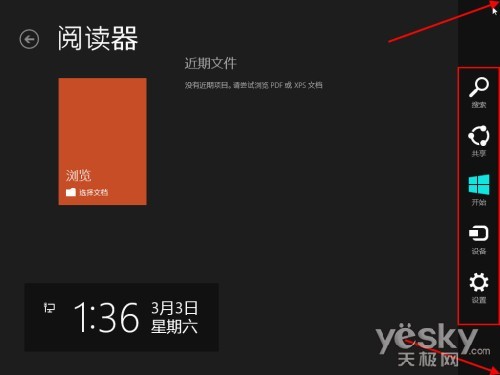
鼠標移動到Win8界面的右上角或者右下角 出現Win8“Charm”快捷工具欄
頂邊到底邊 關閉程序
在Win8運行程序界面中,將鼠標移動到Win7界面的頂端,鼠標箭頭圖標會變成一只小手 ,按住鼠標左鍵向屏幕底邊拖拽,即可關閉當前程序窗口。
,按住鼠標左鍵向屏幕底邊拖拽,即可關閉當前程序窗口。
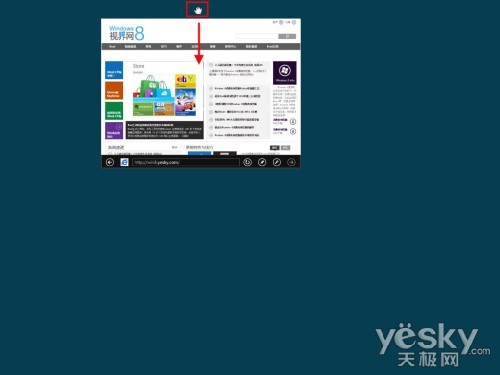
鼠標移動到Win8界面頂邊 出現小手圖標
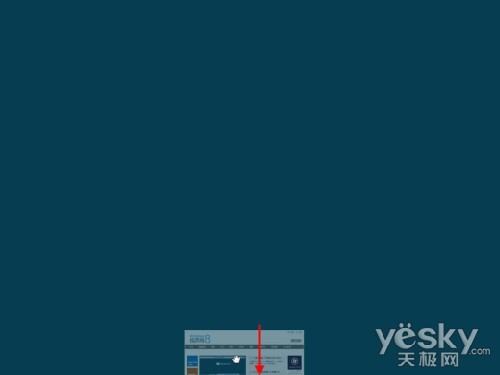
按住鼠標左鍵從上往下拖拽 關閉當前程序
Windows 8為配合移動應用,在界面方面做了不少創新,消費者對於新系統的新功能和新界面有新鮮的體驗,了解這些常用的重要操作,相信桌面用戶對Win8新系統的試用會更加方便和流暢。
- 上一頁:win8無法連接至無線網絡怎麼辦
- 下一頁:win8如何找到硬件驅動程序



